Win8系统安全模式打开方法
时间:2023/4/17作者:未知来源:盾怪网教程人气:
随着网络的普及,我们的生活越来越方便,但是网络安全也成了很多人面临的一个问题。特别是那些有着商业数据的企业电脑,更要注意上网安全常识,不然病毒会对我们造成严重的威胁。
Windows 8系统core版又称作Win8系统核心版,这个版本适用于台式机和笔记本用户以及普通家庭用户。对普通用户来讲,Windows 8就是最佳选择。包括全新的Windows商店、文件资源管理器(原Windows资源管理器)、任务管理器等等,还将包含以前仅在企业版/旗舰版中才提供的功能服务。针对中国等新型市场,微软将提供本地语言版Win8,即Win8中文版。您可以通过启用 MSCONFIG 中的功能在安全模式下启动:
1. 运行 MSCONFIG。(从开始屏幕,键入“MSCONFIG”,然后单击“MSCONFIG”。)
2. 单击“启动”选项卡。
3. 在“启动选项”下,勾选“安全启动”复选框。
4. 通过选择“安全启动”复选框下方的选项来选择安全模式类型。
· 最低。针对标准安全模式。
· 其他外壳。针对带有命令提示符的安全模式。
· 网络。针对联网的安全模式。
单击“确定”,然后重新启动电脑。
注意:您需要将其取消以返回正常启动模式,您也可以从带有命令提示符的安全模式运行 msconfig.exe。
注意:在启动期间按下 F8 或 Shift+F8 不能以安全模式启动,这与之前的 Windows 版本不同。如果无法通过 MSCONFIG 启用安全模式,您可能需要执行一次刷新(Refresh)操作。
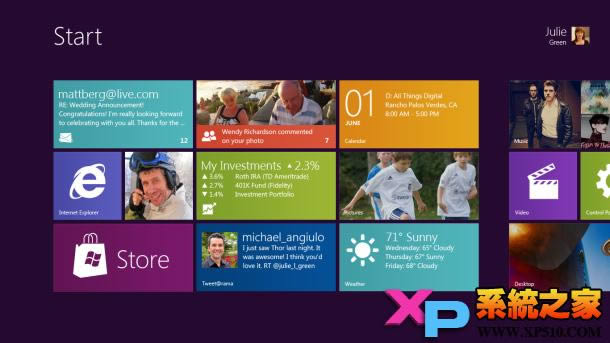 上面是电脑上网安全的一些基础常识,学习了安全知识,几乎可以让你免费电脑中毒的烦扰。
上面是电脑上网安全的一些基础常识,学习了安全知识,几乎可以让你免费电脑中毒的烦扰。